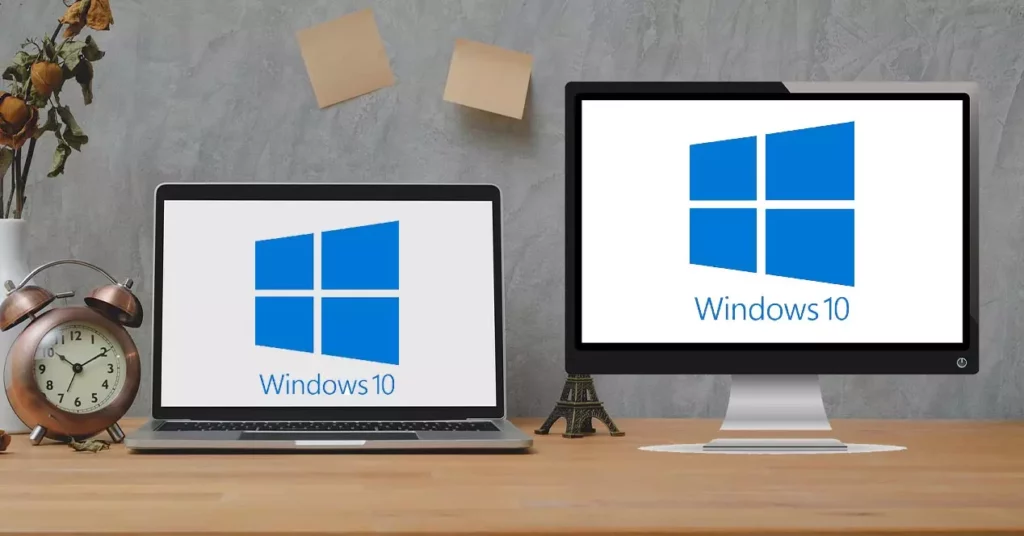Οι φορητοί υπολογιστές ή φορητοί υπολογιστές είναι ένα από τα πιο απαιτητικά προϊόντα υπολογιστών. Εκτός από τη φορητότητα, μια από τις πιο αξιόλογες αρετές του είναι η συνδεσιμότητα του. Τα Windows προσφέρουν έναν ενδιαφέροντα τρόπο σύνδεσης σε άλλον υπολογιστή από τον φορητό μας υπολογιστή, ώστε να μπορούμε χρησιμοποιήστε φορητό υπολογιστή ως οθόνη. Σε αυτή την ανάρτηση εξηγούμε πώς γίνεται αυτό.
Η αλήθεια είναι ότι, αν και πολλοί χρήστες το αγνοούν, η χρήση του laptop ως δεύτερης οθόνης έχει πολύ πρακτικές εφαρμογές. Μερικοί άνθρωποι δίνουν στους παλιούς και ξεπερασμένους φορητούς υπολογιστές τους μια νέα ζωή, αρκεί φυσικά η οθόνη και το λειτουργικό σύστημα να συνεχίσουν να λειτουργούν σωστά.
Ένα πράγμα που πρέπει να γνωρίζετε είναι ότι η χρήση μιας οθόνης φορητού υπολογιστή ως οθόνης δεν σημαίνει απαραίτητα ότι όλα τα εξαρτήματά του λειτουργούν τέλεια. Όπως τονίσαμε και στην προηγούμενη παράγραφο, αρκεί να πληροί κάποια ελάχιστα. Αυτό μειώνει τα επίπεδα ζήτησής μας και αυξάνει τις πιθανότητες «ανάκτησης» ενός παλιού φορητού υπολογιστή για αυτήν και άλλες χρήσεις.
Γιατί είναι;
Ίσως αναρωτιέστε ποια είναι η χρησιμότητα όλων αυτών. Σε τι θα χρησιμεύσει να χρησιμοποιήσω το φορητό υπολογιστή ως οθόνη; Εάν εργάζεστε μπροστά στον υπολογιστή σχετικά συχνά, αυτή η λύση θα μας βοηθήσει σε πολλές περιπτώσεις. Ορίστε μερικά παραδείγματα:
- Δυνατότητα προβολής δύο εγγράφων ή έργων στην οθόνη, δίπλα δίπλα, που είναι ένας καλός τρόπος για να κάνετε μια γρήγορη σύγκριση με την πρώτη ματιά.
- κατανείμετε τις εργασίες. Για παράδειγμα, χρησιμοποιώντας μια οθόνη για να αναζητήσετε πληροφορίες στο Διαδίκτυο και μια άλλη για να γράψετε ένα έγγραφο.
- Παίξτε στη μία οθόνη ενώ εργαζόμαστε στην άλλη.
- Παρακολουθήστε μια ροή στο Youtube απολαμβάνοντας το ίδιο παιχνίδι στην άλλη οθόνη.
Αυτά είναι μερικά μόνο παραδείγματα, αλλά υπάρχουν πολλοί περισσότεροι τρόποι για να επωφεληθείτε από την ύπαρξη δύο ή περισσότερων οθονών, χρησιμοποιώντας έναν φορητό υπολογιστή ως οθόνη.
Τι χρειάζεται για να χρησιμοποιήσετε ένα φορητό υπολογιστή ως οθόνη;
Μιλώντας πάντα για συσκευές που λειτουργούν με το λειτουργικό σύστημα της Microsoft, το μόνο που θα χρειαστούμε για να κάνουμε αυτή τη σύνδεση είναι έναν κεντρικό υπολογιστή και φορητό υπολογιστή που πρόκειται να χρησιμοποιήσουμε ως πρόσθετη οθόνη. Και στις δύο συσκευές θα χρειαστούμε επίσης το πιο πρόσφατο Ενημερωμένη έκδοση των Microsoft Windows 10.
Και είναι ότι, χάρη στο Τεχνολογία Miracast, που διατίθεται στάνταρ στα Windows 10, η σύνδεση είναι δυνατή χωρίς σημαντικές επιπλοκές. Δεν χρειάζονται καλώδια ή σύνδεσμοι. Στην πραγματικότητα, οι θύρες βίντεο ενός φορητού υπολογιστή έχουν σχεδιαστεί μόνο για έξοδο, επομένως δεν επιτρέπουν φυσικά την εισαγωγή πληροφοριών ήχου ή βίντεο από εξωτερική πηγή.
Πώς να συνδεθείτε
Η διαμόρφωση της σύνδεσης δεν διαρκεί περισσότερα από λίγα λεπτά εάν το λογισμικό των Windows είναι ενημερωμένο και οι δύο συσκευές λειτουργούν κανονικά. Τα βήματα που πρέπει να ακολουθήσετε είναι τα εξής:
ρυθμίστε τις παραμέτρους του φορητού υπολογιστή
- Πρώτα απ 'όλα, πρέπει να ανοίξουμε την επιλογή "Σύνθεση" στον φορητό υπολογιστή που θέλουμε να χρησιμοποιήσουμε ως δεύτερη οθόνη.
- Στη συνέχεια, επιλέγουμε την επιλογή "Σύστημα" και, μέσα σε αυτό, αυτό του "Έργο σε αυτόν τον υπολογιστή".
- Τέλος, πρέπει να επιλέξουμε τις επιλογές που μας ενδιαφέρουν περισσότερο ανάλογα με τη χρήση που πρόκειται να δώσουμε σε αυτή τη σύνδεση. Είναι οι εξής:
- Αν θέλουμε ότι άλλοι υπολογιστές και κινητά με Windows μπορούν να προβάλλονται στον φορητό υπολογιστή, θα αλλάξουμε τη ρύθμιση από "Πάντα απενεργοποιημένο" σε "Διαθέσιμο παντού" ή "Διαθέσιμο παντού σε ασφαλή δίκτυα".
- Αν θέλουμε εξουσιοδοτήστε ή απορρίψτε τη σύνδεση με μη αυτόματο τρόπο, επιλέγουμε μεταξύ "Μόνο την πρώτη φορά" ή "Κάθε φορά που ζητείται σύνδεση", ανάλογα με τις προτιμήσεις μας.
- Μια άλλη επιλογή που μπορείτε να επιλέξετε είναι να προβολή να γίνεται μόνο όταν ο υπολογιστής είναι συνδεδεμένος στην πρίζαμε την ιδέα της εξοικονόμησης ενέργειας.
- Υπάρχει επίσης μια επιλογή μέσω της οποίας μπορείτε ορίστε ένα PIN για να ξεκινήσει η σύζευξη. Αυτό συνιστάται σε περιπτώσεις δημόσιων συνδέσεων ή κοινόχρηστων συσκευών.
Αφού ολοκληρώσετε την επιλογή των επιλογών, πρέπει να σημειώσετε το όνομα που έχει εκχωρηθεί στον φορητό υπολογιστή στο κάτω μέρος του παραθύρου διαμόρφωσης. Είναι μια πληροφορία που θα χρειαστούμε στην επόμενη φάση σύνδεσης.
Δημιουργήστε σύνδεση μεταξύ υπολογιστή και φορητού υπολογιστή
Αφού ρυθμίσουμε τον φορητό μας υπολογιστή, ξεκινάμε τη σύνδεση με τον υπολογιστή προέλευσης για να γίνει δυνατή η προβολή. Τα βήματα που πρέπει να ακολουθήσετε είναι πολύ εύκολα:
- Στον κύριο υπολογιστή, χρησιμοποιούμε τον συνδυασμό πλήκτρων Windows + P
- Στα δεξιά της οθόνης θα εμφανιστεί μια σειρά από επιλογές σχετικά με το πώς θέλουμε να εμφανίζεται η οθόνη. Αυτό που πρέπει να επιλέξουμε για να χρησιμοποιήσουμε το φορητό υπολογιστή ως σύνδεσμο είναι η επιλογή "Μεγέθυνση" (ή "Επέκταση" σε ορισμένες εκδόσεις).
- Στη συνέχεια, ο φορητός υπολογιστής που θα συνδεθεί θα εμφανιστεί με το όνομα που του είχαμε ορίσει στην προηγούμενη ενότητα. Απλά πρέπει επιλέξτε το και επιβεβαιώστε για να ξεκινήσει η σύνδεση. Τόσο εύκολο.